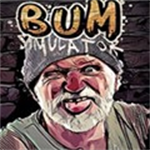-
u盘装机大师
- 系统软件/20.61MB/2021-04-13
u盘装机大师是一款可以一键快速制作u盘启动盘和一键重装等多种功能能够帮助电脑小白简易上手的重装系统的优质软件。u盘装机大师把u盘制作成启动盘之后可以不需要网络也能够直接重装系统,并且u盘启动盘来说相对比较方便携带而且也十分便捷的能够帮助更多人重装系统,带给用户轻松的装机体验。
u盘装机大师软件简介
u盘装机大师软件内置多种电脑系统可供用户选择钟意的系统,如果是电脑小白不知道选哪个,软件十分人性化的能够帮助用户智能的选择适配电脑的最佳系统进行安装,并且作为一个系统重装软件十分安全绿色,从根本上阻断了病毒的传播途径而且还能免除捆绑软件的骚扰,十分人性化和安全的一款软件。
u盘装机大师软件特色
1、操作简单无需任何的技术让小白轻松上手完成系统重装;
2、智能检测电脑配置信息,自动分析适合电脑配置的最佳重装系统;
3、支持系统备份的人性化设计保证重要资料的完整、不丢失。
u盘装机大师软件亮点
1、多元化的系统版本选择,内置多种电脑系统提高了重装系统的可选择和灵活性;
2、新加入智能化硬件检测机制,让人人都会自己动手装系统;
3、简单的免费重装系统软件,全智能安装系统。
u盘装机大师软件使用教程
1、执行U盘装机大师安装包,安装好以后,执行桌面“U盘大师u盘启动工具”
2、选择U盘
插上准备好的U盘后,“U盘大师u盘启动工具”会自动识别并选择当前插入的U盘。首先通过【请选择】下拉列表选择您将要制作的U盘,然后点击【制作启动U盘】按钮开始启动U盘启动盘的制作。
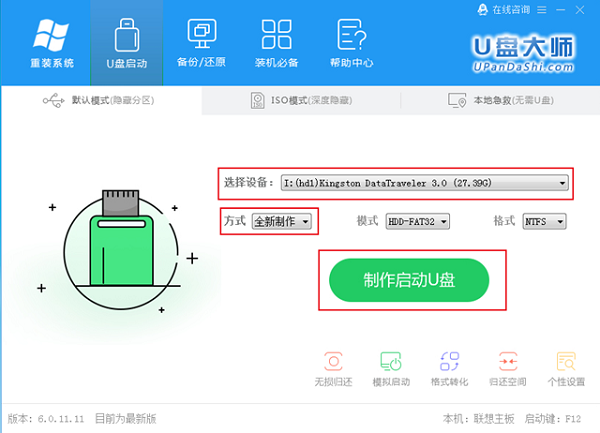
3、制作U盘装机大师启动U盘
为了保护您U盘上的数据不会被误删除,软件将弹出警告窗口再次让您确认是否继续操作。在确保您U盘上的数据安全备份后,点击【确定】按钮继续制作启动U盘。
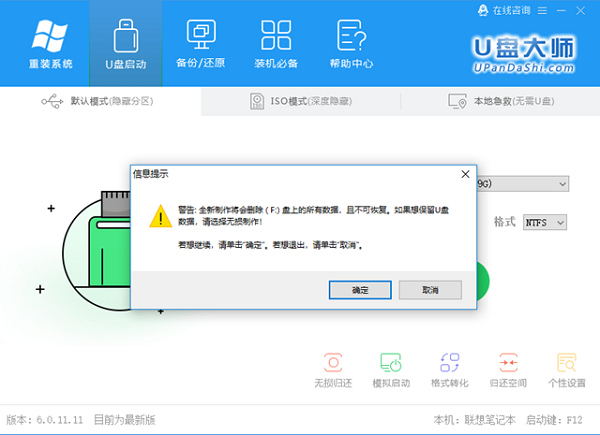
制作过程中,软件在界面下方,会实时显示制作的进度。此过程大约持续5-10分钟,依据个人的U盘读写速度而不同。
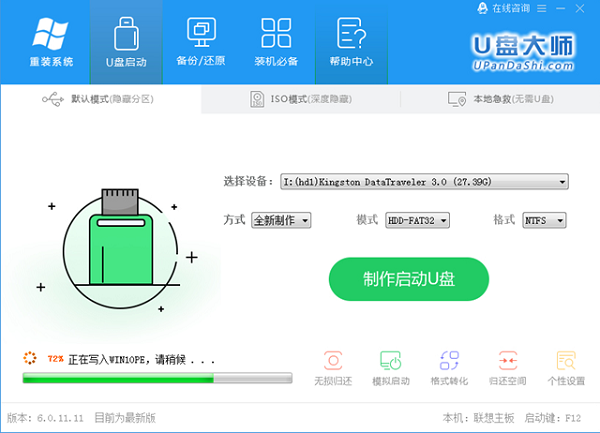
制作成功以后,打开U盘启动盘会看到“GHO”目录。“GHO”目录用来存放GHO、ESD、WIM或ISO镜像文件。进入PE,系统会自动读取本目录中所有的GHO、ESD、WIM和ISO镜像文件并加入到恢复系统列表。
第三步:重启电脑,进入U盘装机大师U盘启动盘
当电脑启动以后反复的按快捷键一般是F12,机型不一样快捷键有可能不一样,具体请看下面启动按键列表,之后窗口里面会有几个选择,我们要找到并按上下方向键"↑↓"选择到u盘,然后按回车键进入U盘装机大师主界面。
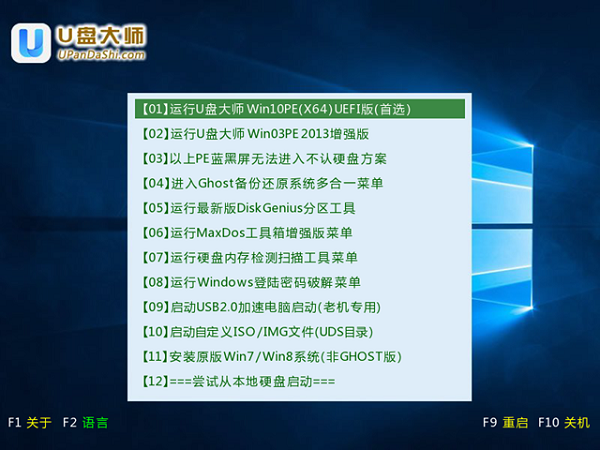
大家都在玩
火爆游戏玩不停
新锐游戏抢先玩
游戏攻略帮助你
更多+-
04/13
热门手游新体验